کلپنگ ماسک Adobe Illustrator کے سب سے متاثر کن ڈیزائن ٹولز میں سے ایک ہے۔ گرافک ڈیزائنرز اسے نیچے کسی تصویر کے پہلوؤں کو چھپانے کے لیے استعمال کر سکتے ہیں۔ اس سے اس تصویر کے مخصوص حصوں کو نمایاں کرنے میں مدد ملتی ہے۔ دریں اثنا، جب آپ کسی پرت یا گروپ سے کم از کم دو شکلوں کو ماسک اور ہائی لائٹ کرتے ہیں تو آپ کلپنگ سیٹ بناتے ہیں۔ اگر آپ منفرد اور دلکش ڈیزائن بنانا چاہتے ہیں، تو کلپنگ ماسک بنانا سیکھنے میں مدد مل سکتی ہے۔ اس آرٹیکل میں، آپ اپنے ڈیزائن کو بلند کرنے میں مدد کے لیے کلپنگ ماسک استعمال کرنے کے مختلف طریقے سیکھیں گے۔

کلپنگ ماسک بنانا
آپ کئی طریقوں کا استعمال کرتے ہوئے Illustrator میں کلپنگ ماسک بنا سکتے ہیں۔ یہ سیکشن تین مختلف طریقوں کو تلاش کرے گا جنہیں آپ کلپنگ ماسک بنانے کے لیے استعمال کر سکتے ہیں۔ اس ٹول کو استعمال کرنے سے آپ کو دلچسپ ڈیزائن بنانے میں مدد ملے گی۔
پیٹرن میں اشیاء کے لیے کلپنگ ماسک بنانا
اگر آپ پیٹرن میں مخصوص اشیاء کے لیے کلپنگ ماسک بنانا چاہتے ہیں، تو یہ ہے کہ آپ اسے کیسے حاصل کرسکتے ہیں:
- ایک نیا Illustrator دستاویز بنائیں۔

- اپنا پیٹرن اور تصویر نئی دستاویز میں اپ لوڈ کریں۔
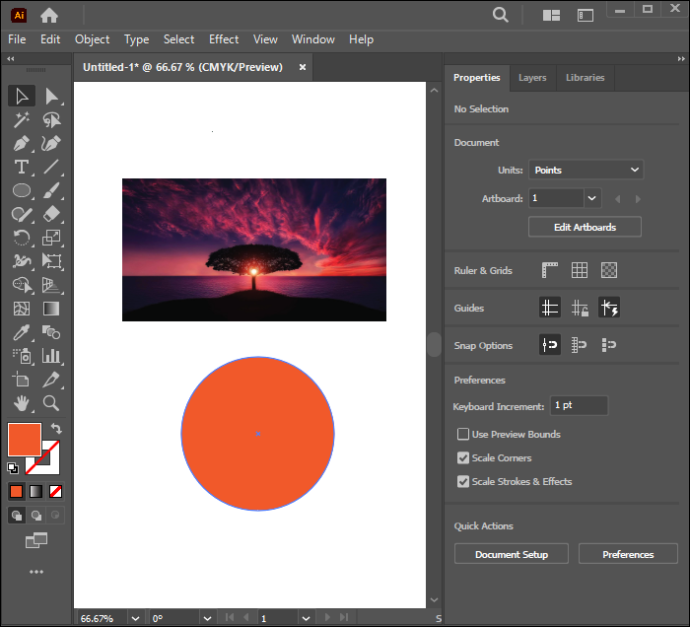
- اپنا پیٹرن ڈیزائن تیار کریں اور اسے تصویر کے اوپر رکھیں۔
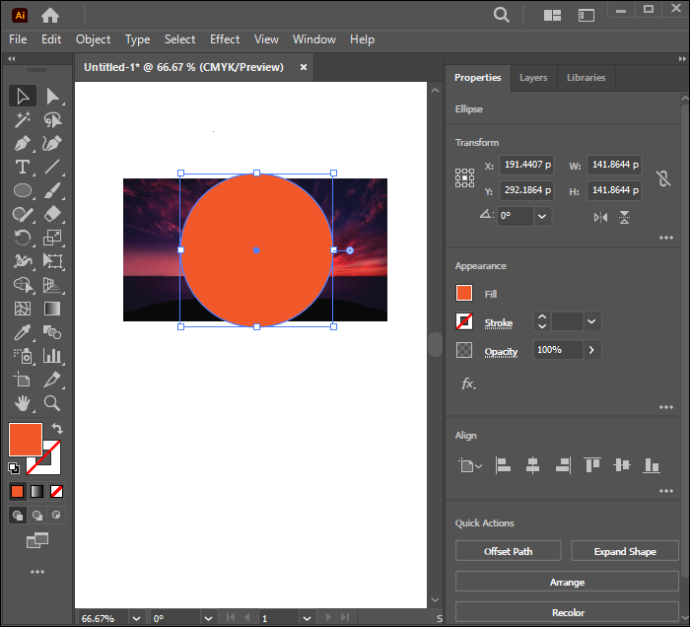
- پیٹرن کی دھندلاپن کو کم کریں۔ اس سے نیچے کی تصویر کی مرئیت کو بڑھانے میں مدد ملے گی۔
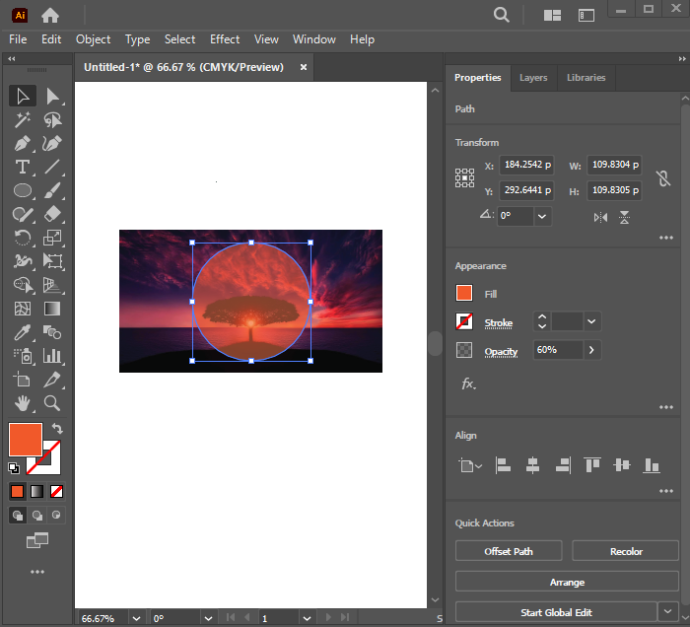
- شفٹ کی کو دیر تک دبائیں اور ان تمام اشیاء کو منتخب کریں جن پر آپ کلپنگ ماسک لگانا چاہتے ہیں۔
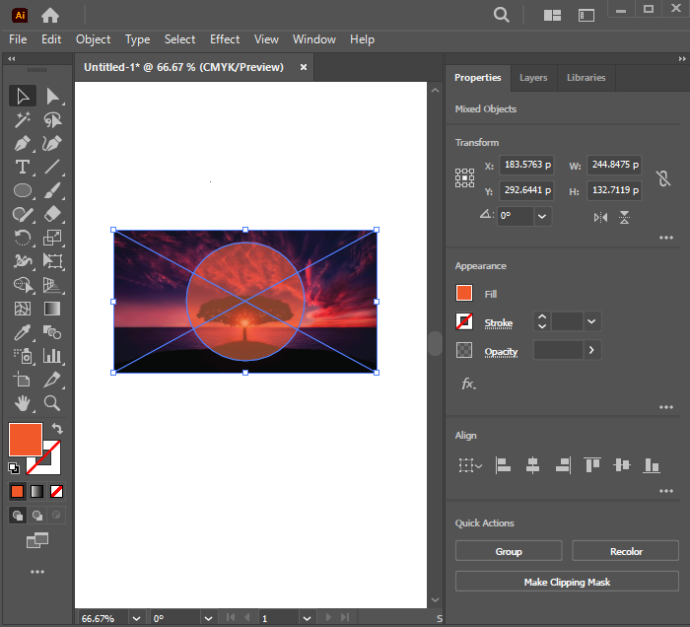
- 'پاتھ فائنڈر' ونڈو کو تلاش کریں، پھر 'شکل موڈز' کو منتخب کریں۔
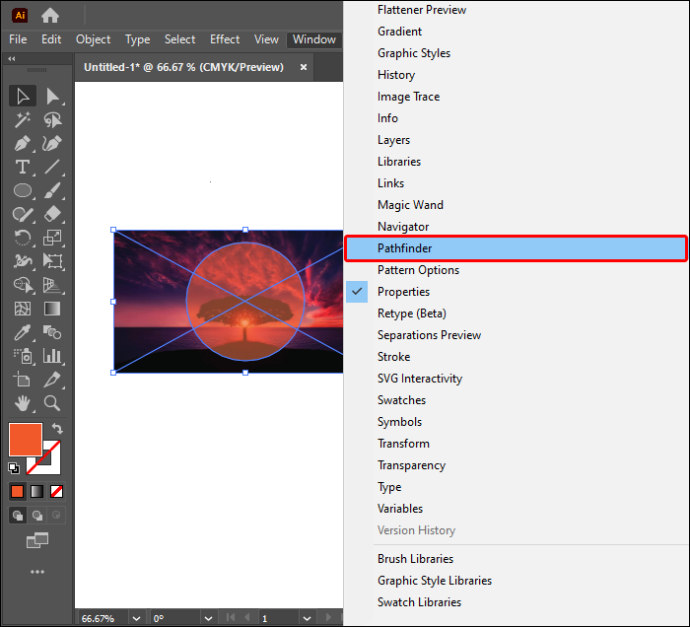
- پاتھ فائنڈر ونڈو کے بالکل بائیں جانب 'Unit' آپشن پر کلک کریں۔ یہ ایک ویکٹر کی شکل بنانے کے لیے اشیاء کو ضم کر دے گا۔
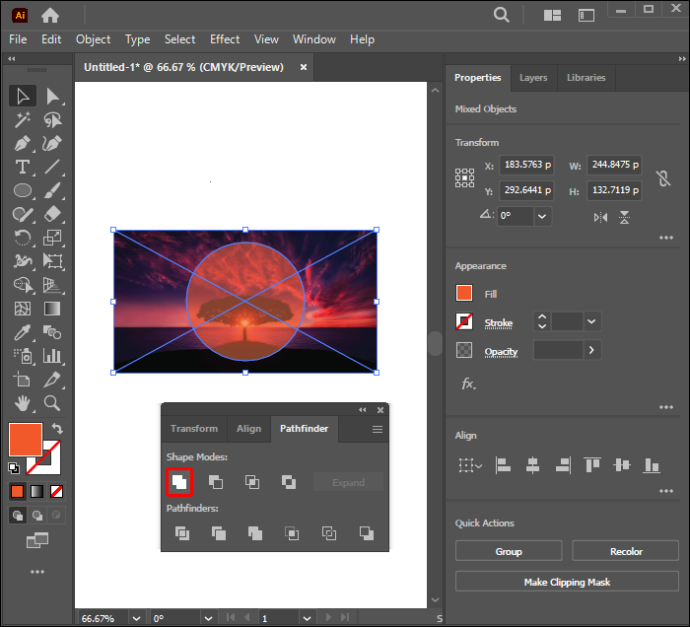
- 'آبجیکٹ' پر جائیں، 'کمپاؤنڈ پاتھ' کو منتخب کریں، پھر 'میک' پر کلک کریں۔ یہ ویکٹر کی شکل کو کمپاؤنڈ پاتھ بنانے میں تبدیل کر دے گا۔
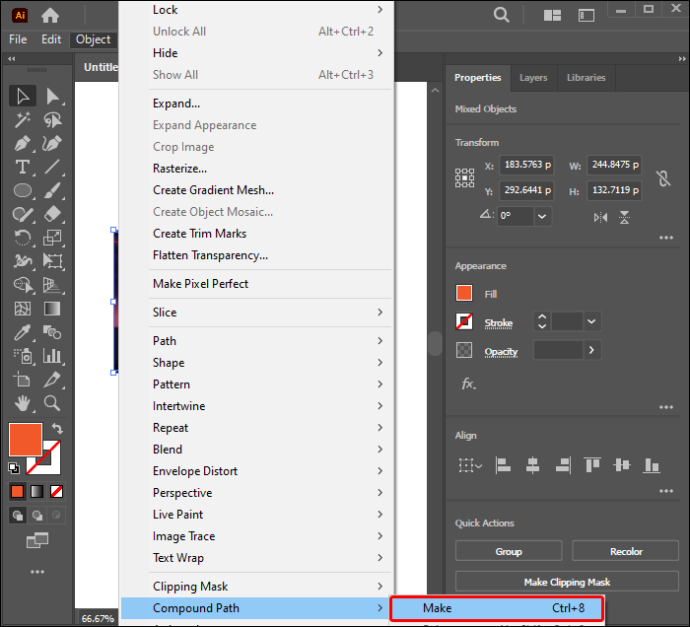
- شفٹ کو دبائے رکھیں، پھر منتخب کرنے کے لیے تصویر اور پیٹرن دونوں پر کلک کریں۔
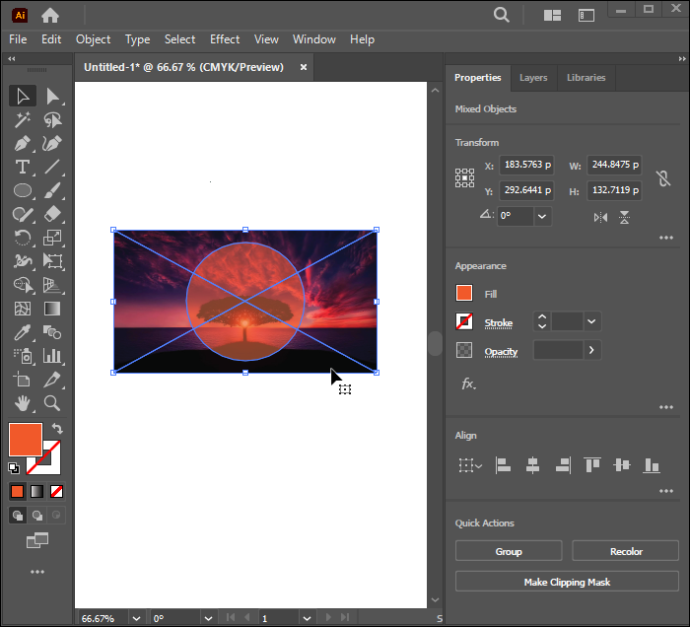
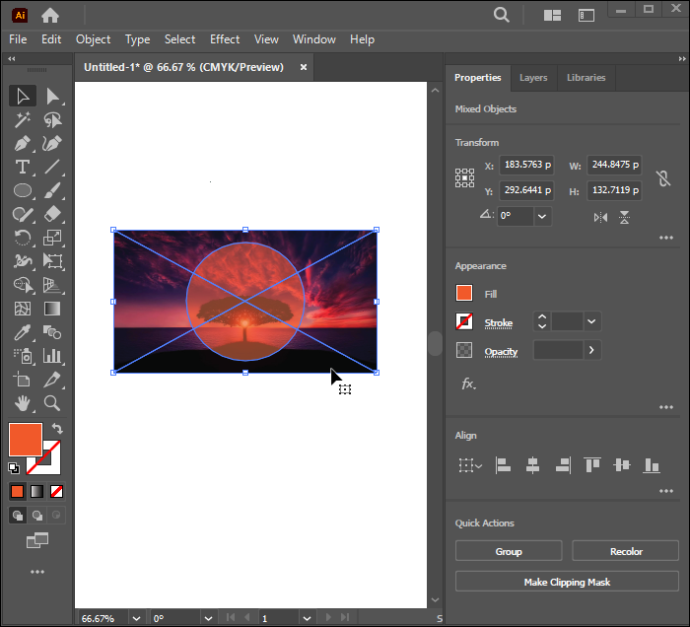
- منتخب کردہ آئٹمز پر دائیں کلک کریں، پھر 'میک کلپنگ ماسک' کو منتخب کریں۔
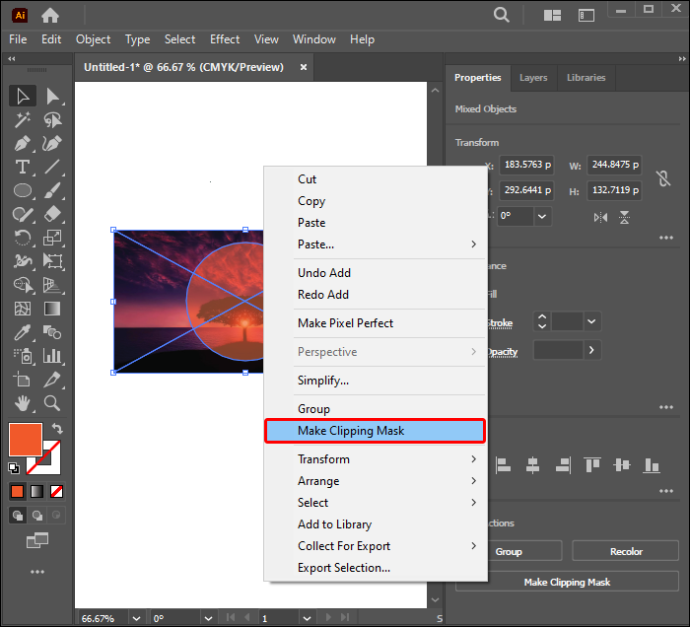
ٹیکسٹ کلپنگ ماسک بنانا
پیٹرن کے ساتھ ٹیکسٹ کو ماسک کرنے کا طریقہ سیکھنے کے لیے درج ذیل مراحل پر عمل کریں:
- ایک نیا Illustrator دستاویز کھولیں۔

- اپنے پیٹرن آبجیکٹ اور ٹیکسٹ کو نئے صفحہ میں شامل کریں۔
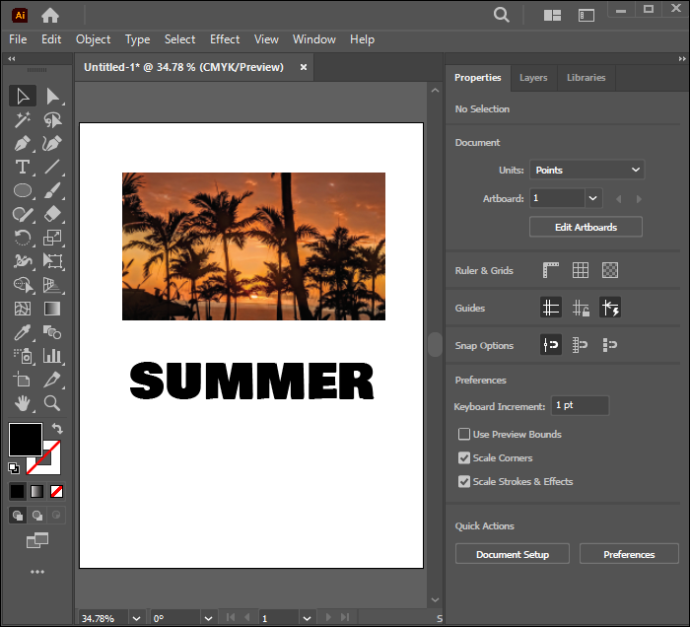
- اپنی بنیادی شے - متن - کو پیٹرن کے اوپر رکھیں۔ آپ تصویر کو بطور 'پیٹرن' بھی استعمال کر سکتے ہیں۔
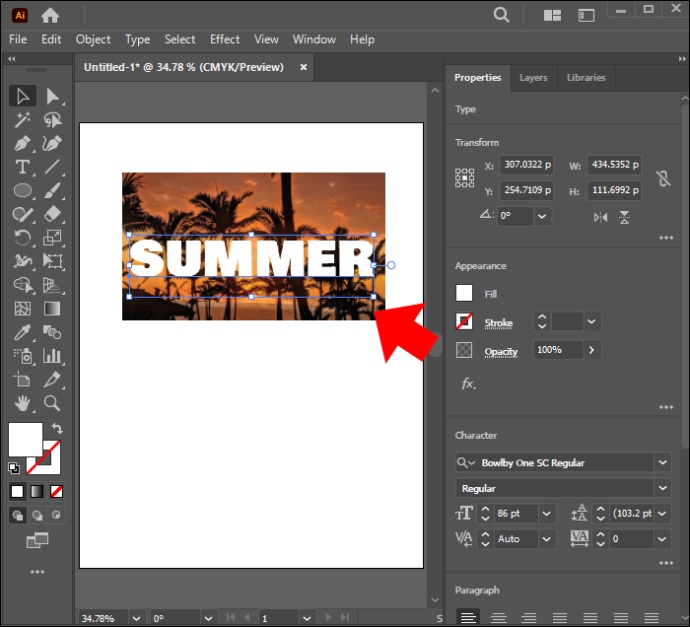
- اگر آرڈر غلط ہے، تو آپ متن کو نمایاں کر کے، اس پر دائیں کلک کر کے، اور 'ترتیب' کو منتخب کر کے اسے ایڈجسٹ کر سکتے ہیں۔ پھر آپ 'سامنے لائیں' کو منتخب کر سکتے ہیں۔
- شفٹ کی کو دیر تک دبائیں اور منتخب کرنے کے لیے متن اور پیٹرن دونوں پر کلک کریں۔
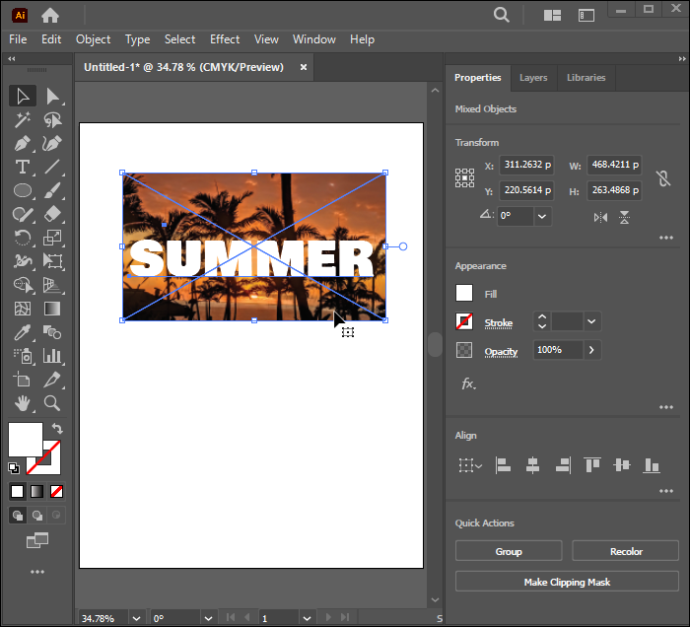
- 'آبجیکٹ' پر جائیں۔
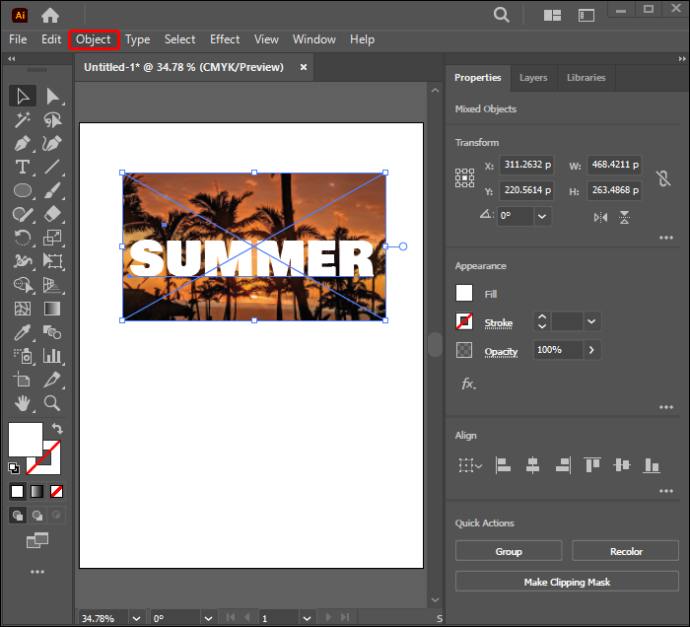
- 'کلپنگ ماسک' پر کلک کریں۔
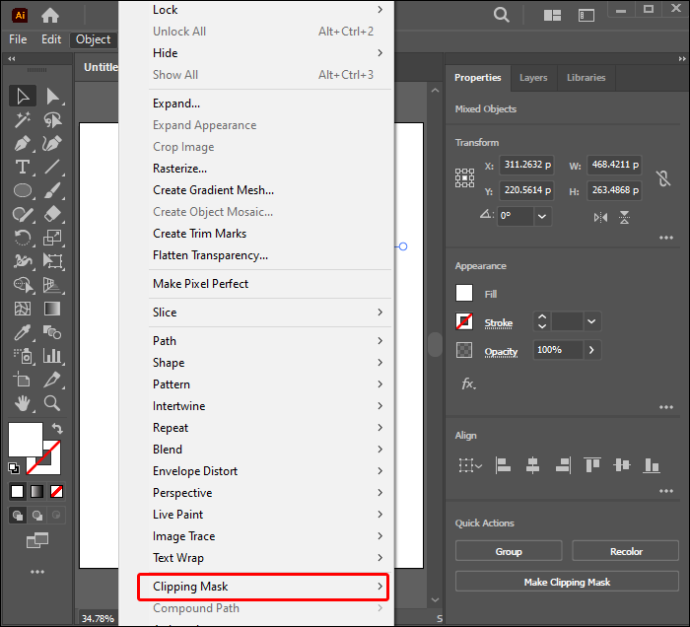
- مین مینو سے 'بنائیں' کو منتخب کریں۔ پیٹرن آپ کے متن کو چھپا دے گا۔
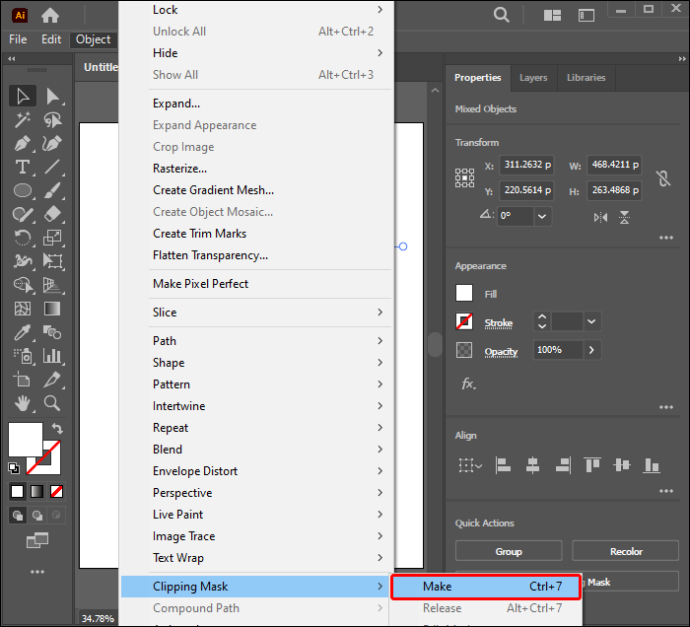
اگر آپ شارٹ کٹس کو ترجیح دیتے ہیں، تو Windows کے لیے Mac یا Ctrl + 7 استعمال کرتے وقت صرف Command + 7 پر کلک کریں۔ آپ ڈیزائن بنانے کے بعد بھی اپنے نئے کلپنگ ماسک میں کچھ ایڈجسٹمنٹ کر سکتے ہیں۔ یہاں ہے کہ آپ اسے کیسے ایڈجسٹ کر سکتے ہیں:
- 'پرتیں' پینل کھولیں۔
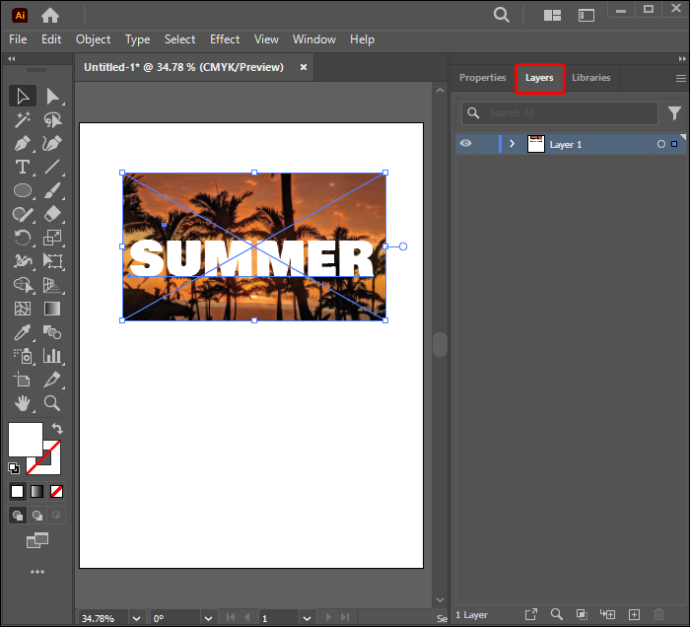
- 'پرتوں' مینو کو منتخب کریں۔ یہ ڈسپلے کے اختیارات تک پھیل جائے گا۔
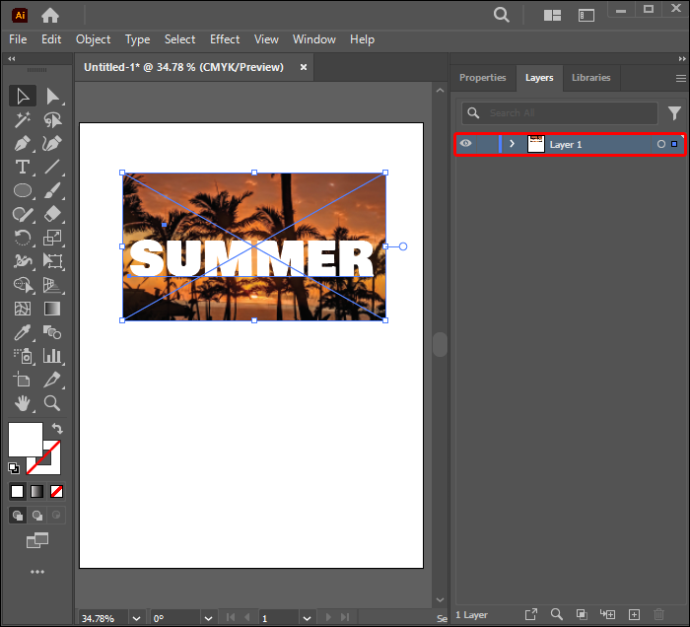
- اس پیٹرن پر کلک کریں جسے آپ ہائی لائٹ کردہ کلپ گروپ سے تبدیل کرنا چاہتے ہیں۔
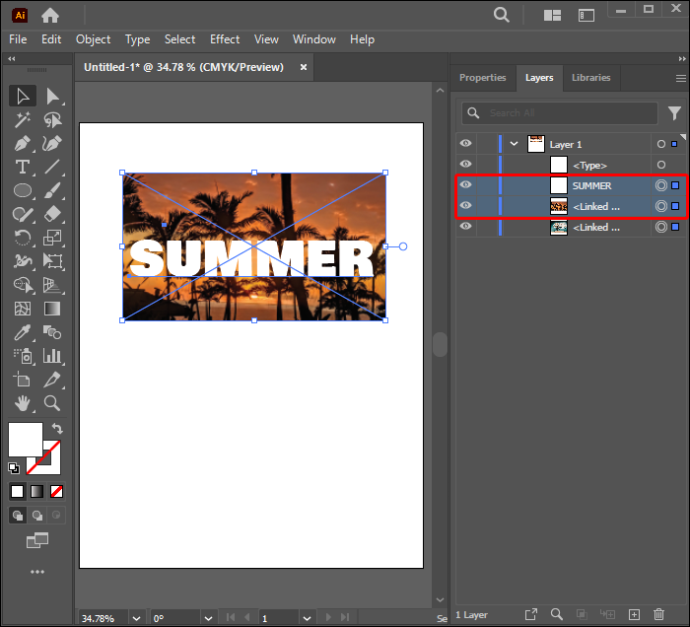
- ڈیزائن کو ایڈجسٹ کریں جب تک کہ آپ مطلوبہ نتائج حاصل نہ کر لیں۔
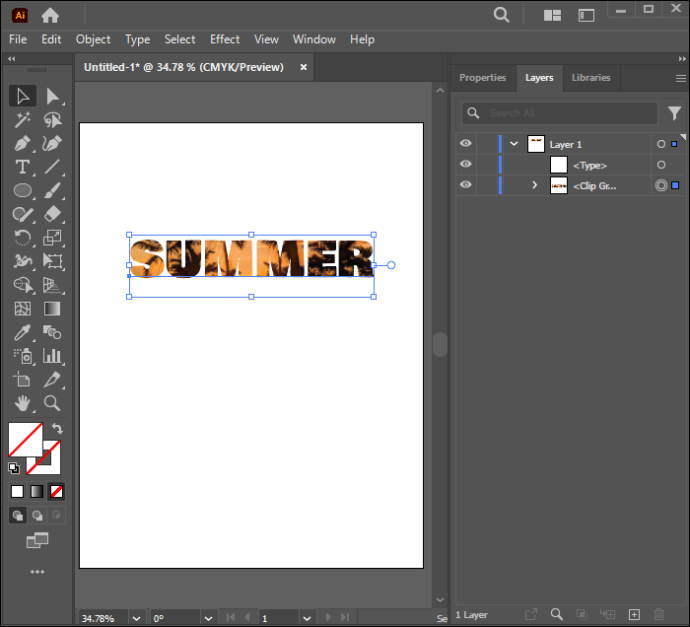
قابل تدوین ٹیکسٹ کلپنگ ماسک بنانا
یہ سیکشن بتاتا ہے کہ کلپنگ ماسک کیسے بنایا جائے جو آپ کو اپنے ٹیکسٹ آبجیکٹ میں ترمیم کرنے کی اجازت دیتا ہے۔ اسے کامیابی سے کرنے کے لیے درج ذیل اقدامات پر عمل کریں:
- اپنے متن اور پیٹرن کو ایک نئے Illustrator دستاویز میں شامل کریں۔
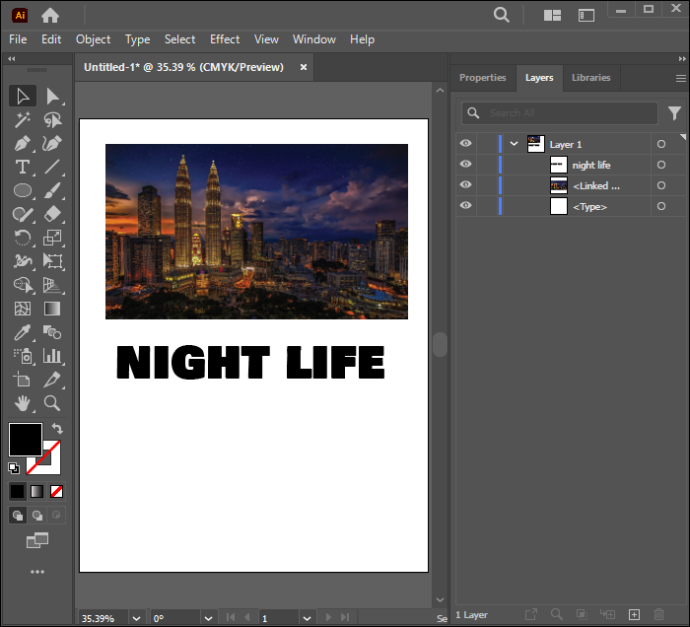
- یقینی بنائیں کہ آپ کا متن دیگر تمام اشیاء اور پیٹرن کے اوپر ظاہر ہوتا ہے۔
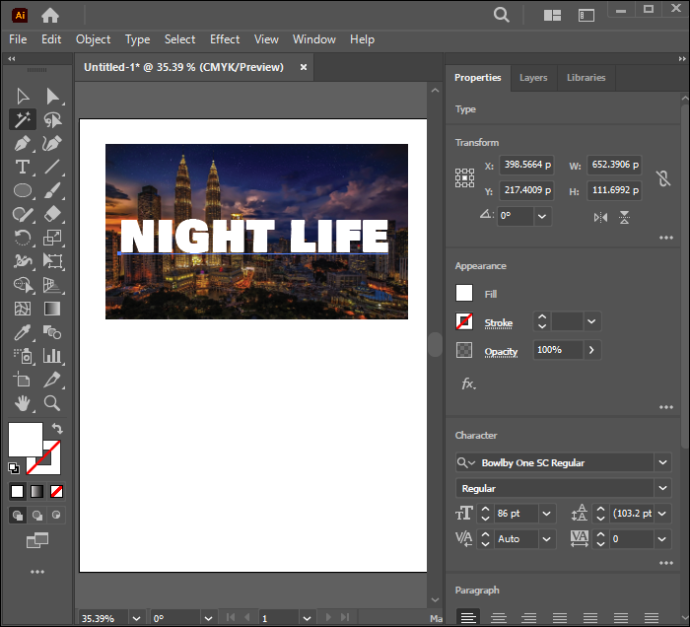
- 'پاتھ فائنڈر' ونڈو کو تلاش کریں۔
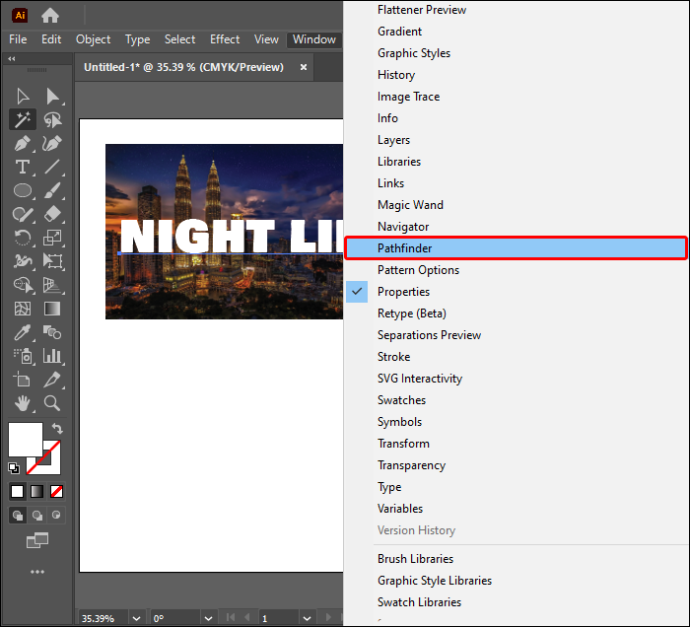
- اپنی اسکرین کے اوپری دائیں کونے میں 'پاتھ فائنڈر' کو منتخب کریں۔
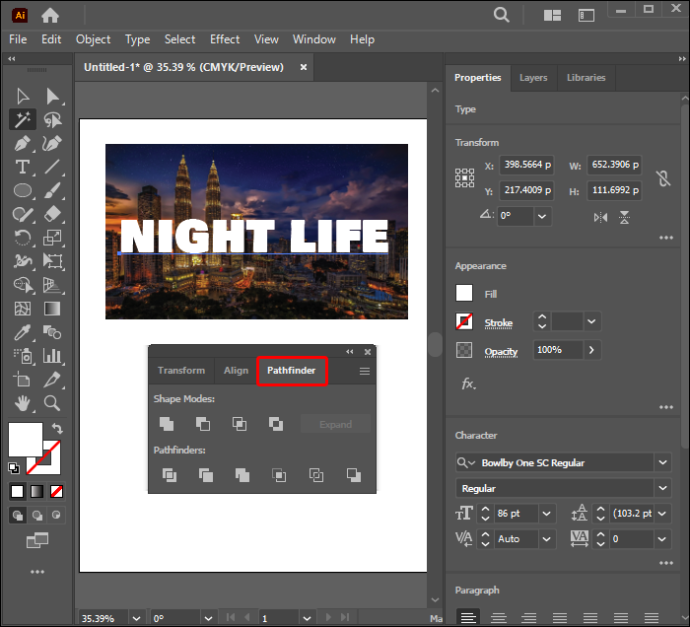
- 'کمپاؤنڈ شیپ' آپشن پر جائیں اور اسے ٹوگل کریں۔
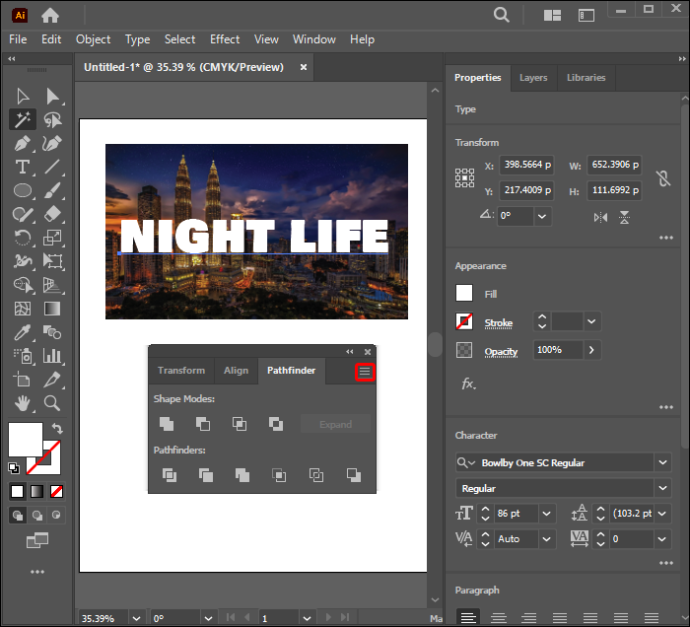
- 'کمپاؤنڈ شکل بنائیں' کا انتخاب کریں۔ اس اختیار کو فعال کرنے سے آپ کو پیٹرن لگانے کے بعد بھی اپنے ٹیکسٹ آبجیکٹ میں ترمیم کرنے میں مدد ملے گی۔
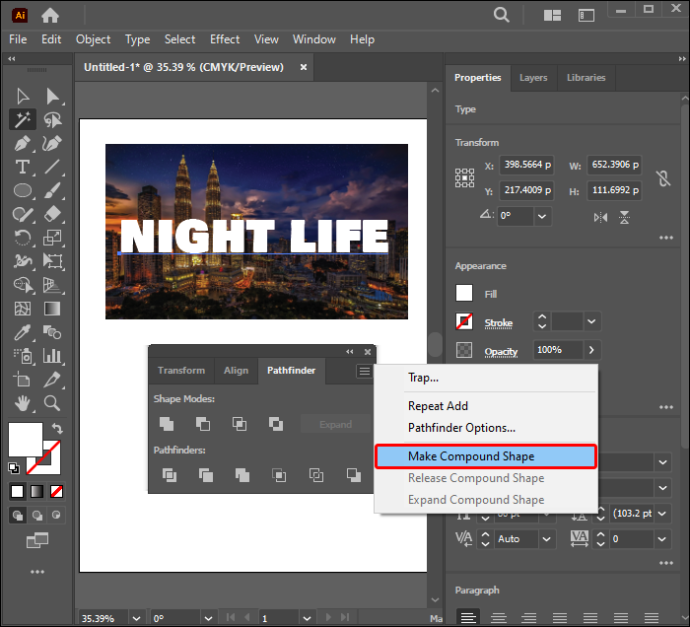
- شفٹ کی کو دبائے رکھیں اور منتخب کرنے کے لیے اپنے پیٹرن اور متن پر کلک کریں۔
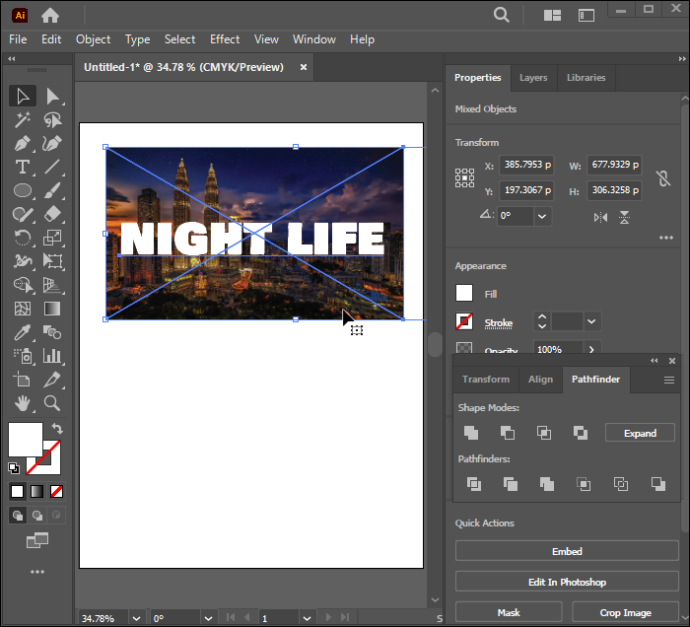
- منتخب کردہ آئٹمز پر دائیں کلک کریں۔ ڈراپ ڈاؤن مینو سے 'میک کلپنگ ماسک' کا انتخاب کریں۔
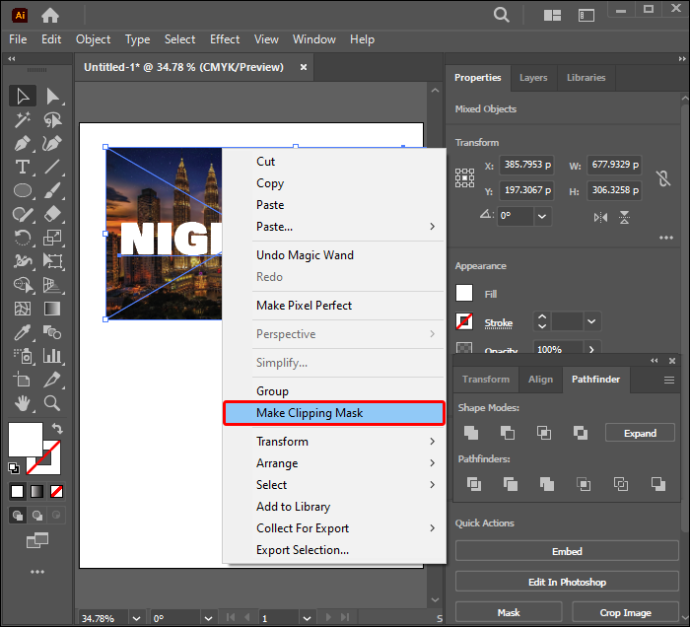
آپ کا قابل تدوین ٹیکسٹ کلپنگ ماسک تیار ہے۔ آپ کو صرف ٹائپ ٹول کو چالو کرنے کے لیے 'T' دبانا ہے اور جب بھی آپ کو ضرورت ہو اپنے متن میں ترمیم کریں۔ جب آپ ایسا کرتے ہیں تو آپ کا کلپنگ ماسک اب بھی برقرار رہے گا۔
کلپنگ ماسک میں ترمیم کرنا
اپنے مطلوبہ ڈیزائن کو حاصل کرنے سے پہلے آپ کو کئی بار کلپنگ ماسک میں ترمیم کرنے کی ضرورت پڑسکتی ہے۔ آپ کو جو کچھ کرنے کی ضرورت ہے اس کا انحصار ان تبدیلیوں پر ہے جو آپ کرنا چاہتے ہیں۔ یہ سیکشن ان حالات کو اجاگر کرے گا جو آپ کو کلپنگ ماسک میں ترمیم کرنے پر مجبور کر سکتے ہیں۔ کلپنگ ماسک میں ترمیم کرنے کے لیے نیچے دی گئی ہدایات پر عمل کریں:
- 'پرتیں' پینل کھولیں۔
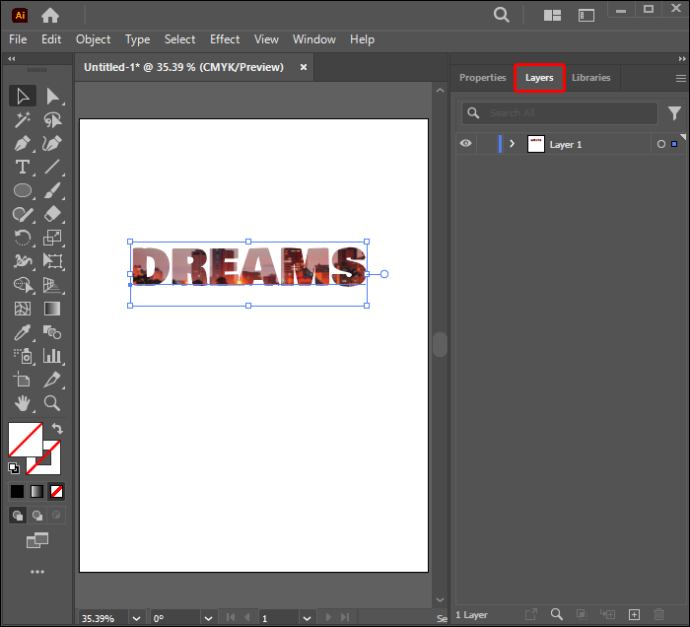
- کلپنگ سیٹ پر کلک کریں۔
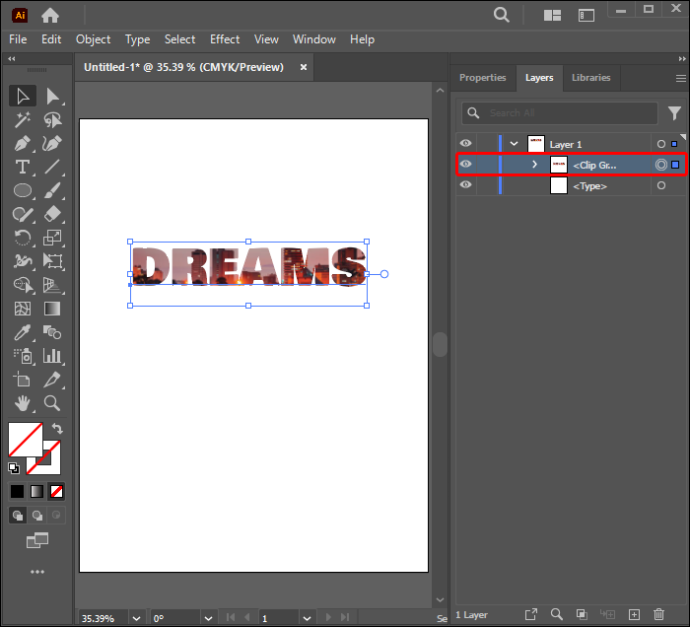
- 'آبجیکٹ' کو منتخب کریں۔
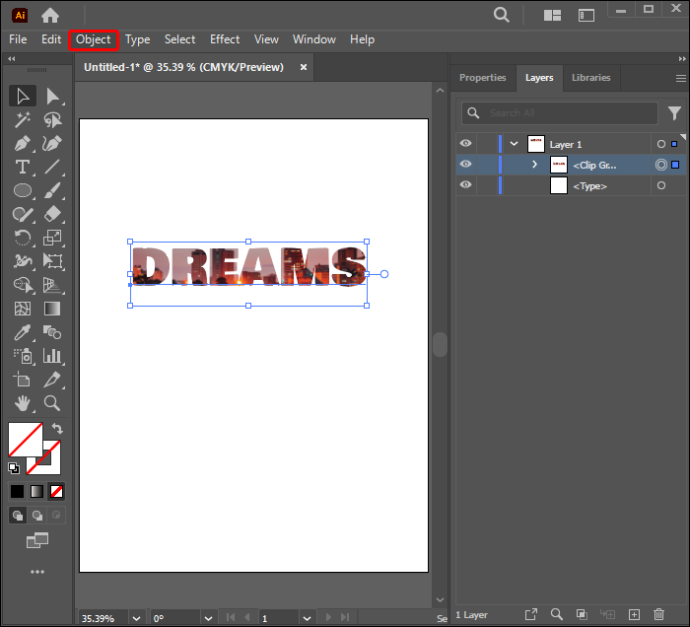
- کلپنگ ماسک کا انتخاب کریں۔
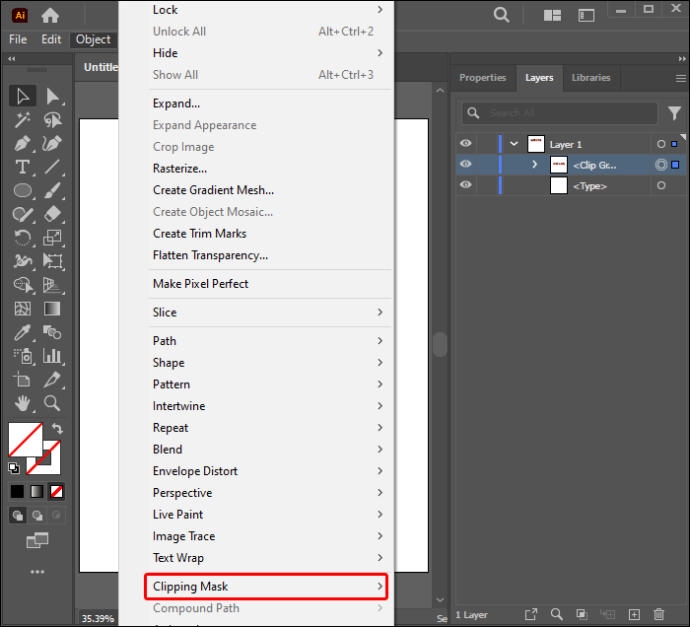
- 'ماسک میں ترمیم کریں' کو منتخب کریں۔
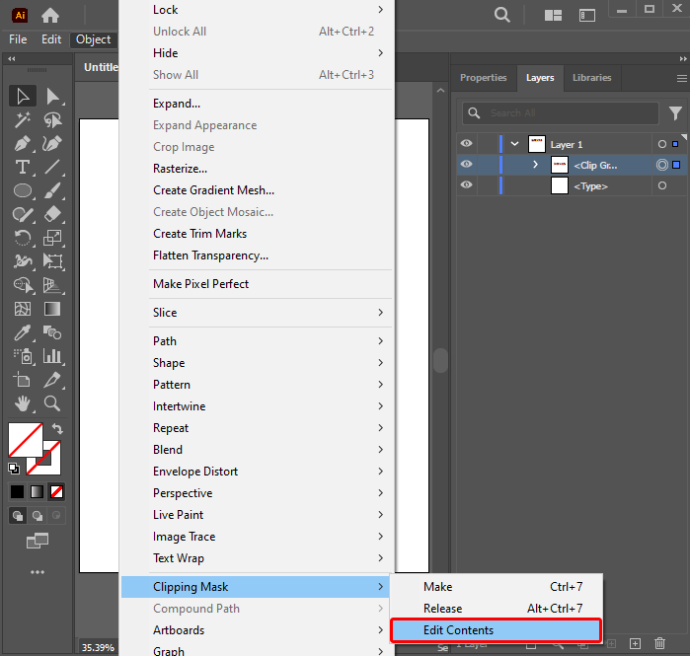
اس کے بعد آپ 'ڈائریکٹ سلیکشن' ٹول کا استعمال کرکے کلپنگ ماسک میں ترمیم کرسکتے ہیں۔ یہ فیچر آپ کو کلپنگ کا نیا راستہ بنانے میں مدد دے گا۔ یہ آپ کو آبجیکٹ کے سینٹر ریفرنس پوائنٹ کو تبدیل کرکے کلپنگ پاتھ کو ایڈجسٹ کرنے کے قابل بھی بنا سکتا ہے۔ اگر ضروری ہو تو آپ کلپنگ پاتھ میں فل اور اسٹروک شامل کرسکتے ہیں۔
کلپنگ سیٹ میں ترمیم کرنا
اگر آپ کسی گروپ یا پرت میں دو یا دو سے زیادہ اشیاء کے ساتھ کام کر رہے ہیں، تو آپ کو کلپنگ پاتھ کے ان حصوں کو ایڈجسٹ کرنے کی ضرورت پڑ سکتی ہے جو کلپنگ ماسک کی سرحدوں سے باہر ہوں۔ یہاں یہ ہے کہ آپ کلپنگ سیٹ کے اندر راستوں میں کیسے ترمیم کرسکتے ہیں:
- 'ڈائریکٹ سلیکشن' ٹول کو اس کمپاؤنڈ پاتھ پر ہوور کریں جس میں آپ ماسک کے اندر ترمیم کرنا چاہتے ہیں۔
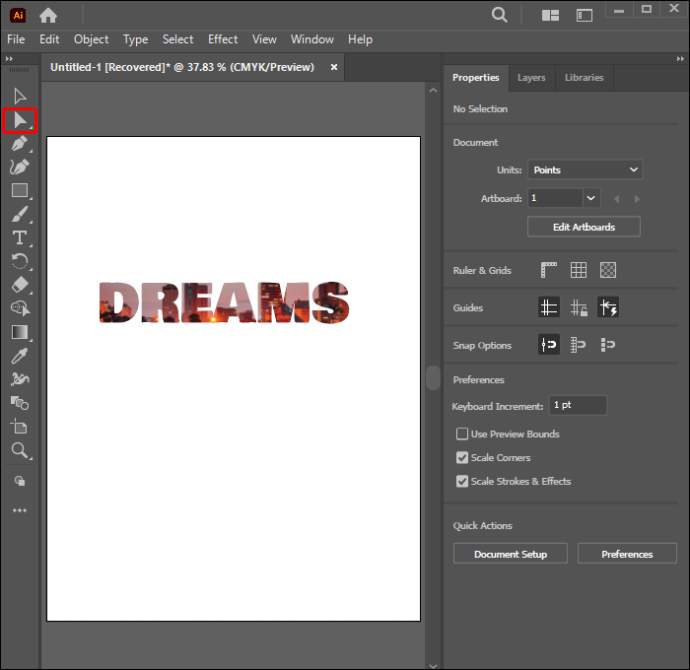
- راستے کی خاکہ پر کلک کریں ایک بار جب یہ منتخب ہوتا نظر آئے۔
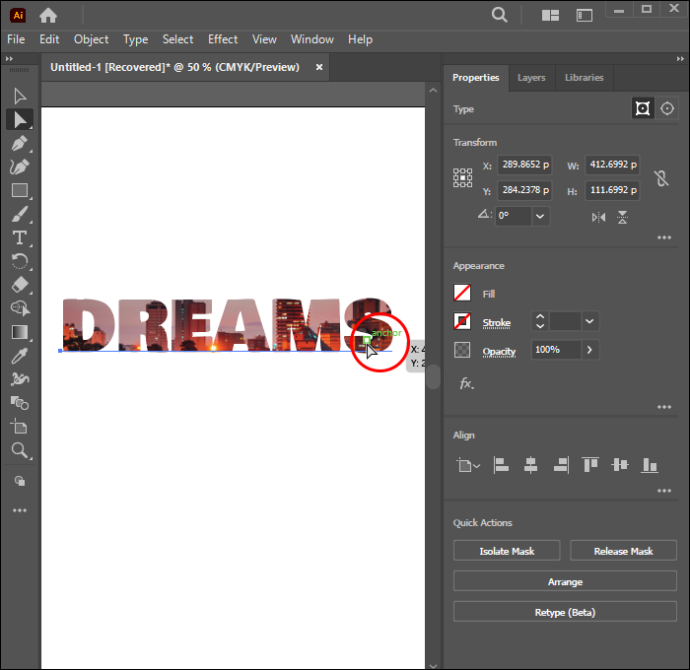
- کلپنگ پاتھ میں ترمیم کریں۔
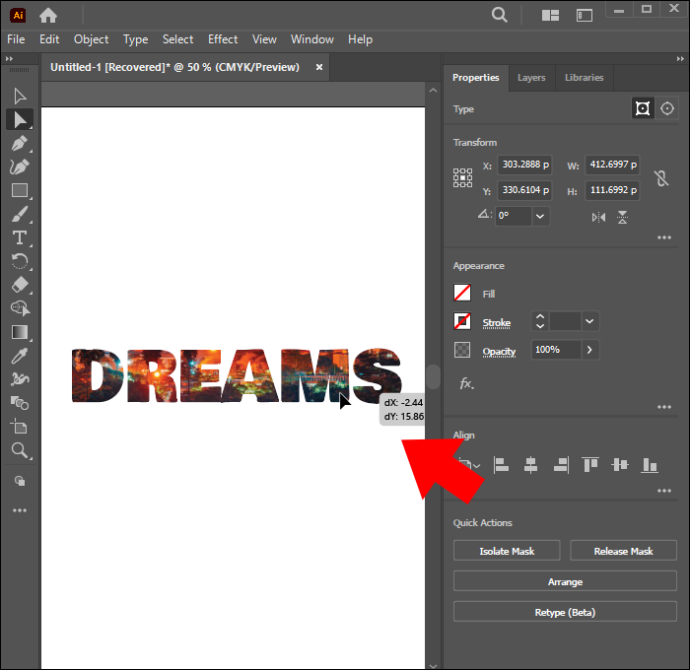
کلپنگ ماسک سے اشیاء شامل کریں یا ہٹا دیں۔
جائزہ لینے کے بعد، آپ نقاب پوش آرٹ ورک سے اشیاء کو شامل کرنا یا ہٹا سکتے ہیں۔ کسی چیز کو شامل کرنے کے لیے نیچے دی گئی ہدایات پر عمل کریں:
- 'پرتیں' پینل کھولیں۔
- نئے آئٹم کو نقاب پوش آبجیکٹ کے اوپر رکھیں۔
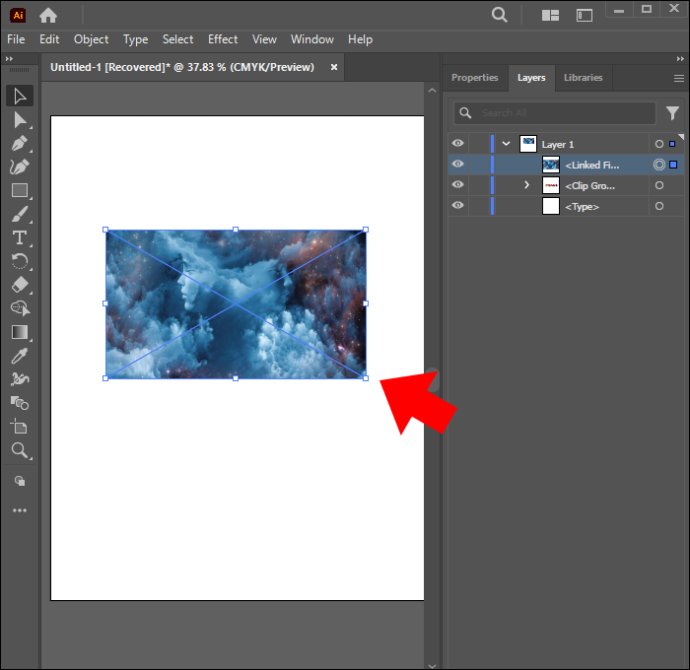
- 'براہ راست انتخاب' ٹول کو فعال کریں اور یقینی بنائیں کہ یہ جگہ پر ہے۔
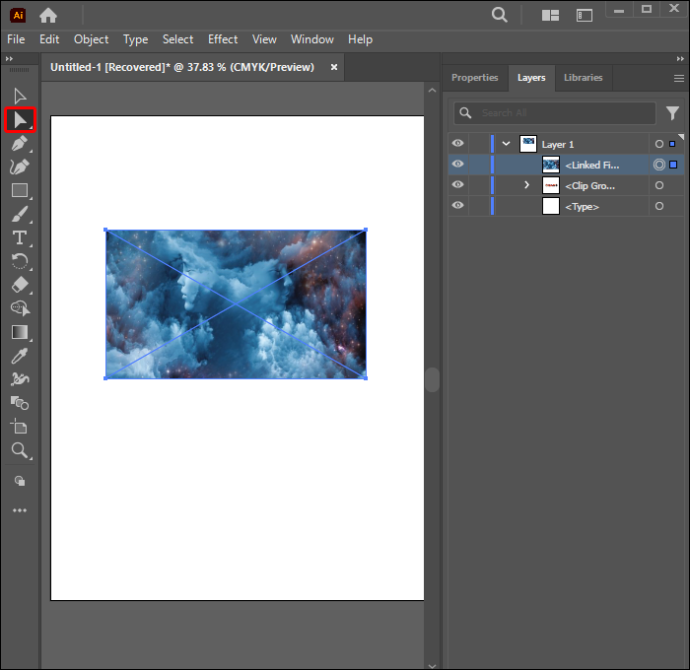
- ایک نیا ماسک بنائیں۔
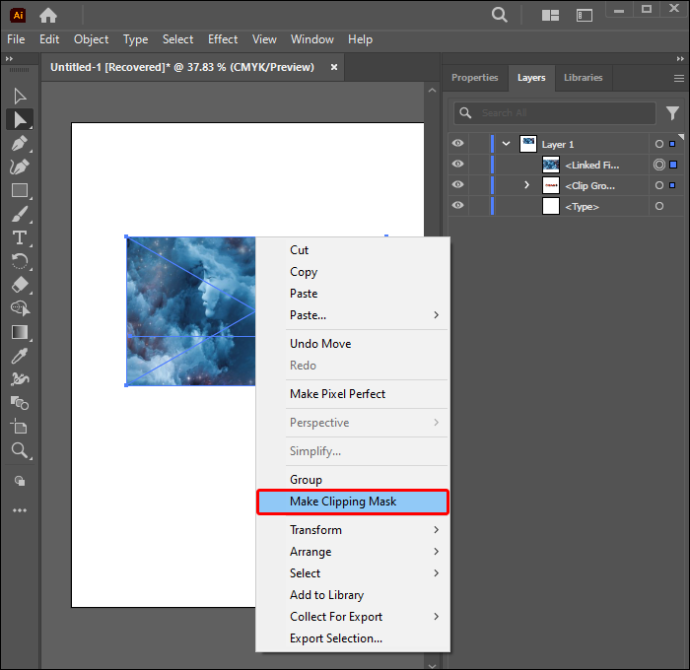
- شامل کردہ آبجیکٹ نئے ماسک میں ظاہر ہوگا۔
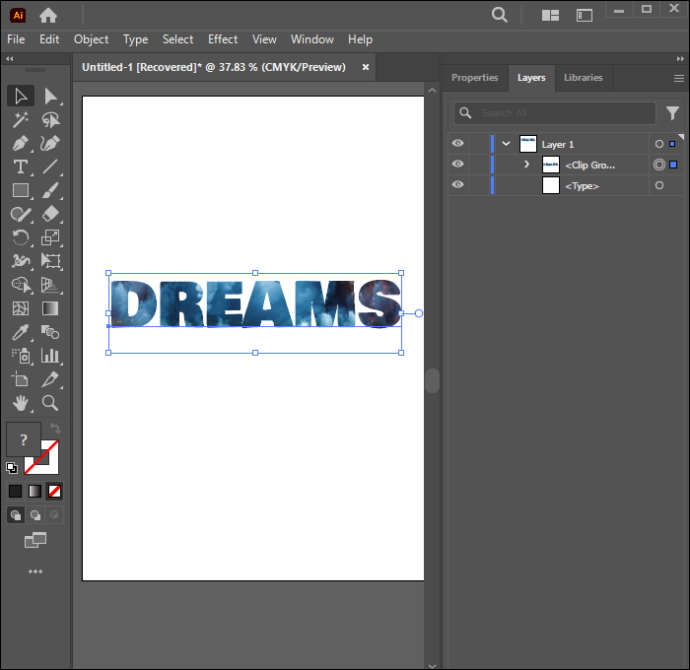
کلپنگ ماسک بنانے کی تجاویز
کلپنگ ماسک استعمال کرتے وقت نوٹ کرنے کے لیے چند نکات ہیں۔ ذیل میں فراہم کردہ تجاویز بہترین نتائج کے لیے اس ٹول کو مؤثر طریقے سے استعمال کرنے میں آپ کی مدد کریں گی۔
- ہمیشہ اس بات کو یقینی بنائیں کہ کلپنگ کا راستہ اس چیز کے اوپر رہے جسے آپ کلپ کرنا چاہتے ہیں۔
- کلپنگ ماسک پر صرف ایک کلپنگ پاتھ ہو سکتا ہے۔
- آپ کلپنگ ماسک میں ایک سے زیادہ اشیاء کو کلپ کر سکتے ہیں۔
- تمام تراشے ہوئے آئٹمز کو ایک ہی پرت میں ظاہر ہونا چاہیے۔
اکثر پوچھے گئے سوالات
میرا کلپنگ ماسک کام کرنے سے کیوں انکار کر رہا ہے؟
آپ نے ممکنہ طور پر اپنے آبجیکٹ کے لیے ویکٹر کلپنگ پاتھ کا خاکہ نہیں بنایا ہے۔ کلپنگ ماسک صرف ویکٹر اشیاء سے حاصل کیے جا سکتے ہیں۔
کیا آپ Illustrator میں کلپنگ ماسک کو ہٹا سکتے ہیں؟
جی ہاں. اگر آپ کلپنگ ماسک کے نتائج سے خوش نہیں ہیں تو آپ اثرات کو کالعدم کر سکتے ہیں۔ بس منتخب کریں اور آبجیکٹ پر دائیں کلک کریں، پھر 'ریلیز کلپنگ ماسک' کا اختیار منتخب کریں۔
کمپاؤنڈ کلپنگ ماسک کیا ہے؟
یہ کسی شے کا خاکہ ہے جسے ایک کمپاؤنڈ پاتھ بنانے کے لیے گروپ بنا کر بنایا گیا ہے۔
اپنے تخلیقی عمل کو بلند کریں۔
ایڈوب نے بنیادی طور پر کلپنگ ماسک ٹول ڈیزائن کیا ہے تاکہ ڈیزائنرز کو اشیاء کے اندر پیٹرن رکھنے میں مدد ملے۔ لیکن یہ بہت سے نئے فنکشنز کے لیے مفید ہو گیا ہے جو ڈیزائننگ کے شعبے کے لیے ضروری ہو گئے ہیں۔ Illustrator میں کلپنگ ماسک بنانے کا طریقہ سیکھنا کچھ گرافک ڈیزائنرز کے لیے زبردست لگ سکتا ہے۔ مہارت کو مکمل کرنے میں تھوڑا سا مشق کرنا پڑ سکتا ہے، لیکن آخر میں، شاندار ڈیزائن آپ کے آرٹ ورک کی ضرورت کے لیے منفرد ٹچ ہو سکتے ہیں۔ یہ ایک بہترین ٹول ہے جو گرافکس بنانے کو مزہ دیتا ہے۔
آپ کو ونڈوز 10 کون سا رام ہے یہ بتانے کے ل.
آپ Illustrator میں کلپنگ ماسک کے کس پہلو کو دریافت کرنے کے لیے پرجوش ہیں؟ کیا آپ دوسرے گرافک ڈیزائنرز کو اس ٹول کو آزمانے کا مشورہ دیں گے؟ ہمیں نیچے تبصرے کے سیکشن میں بتائیں۔









![ونڈوز 10 میں NVIDIA ڈرائیوروں کو رول بیک کرنے کا طریقہ [وضاحت کردہ]](https://www.macspots.com/img/blogs/95/how-rollback-nvidia-drivers-windows-10.jpg)